
Зміст
Це керівництво покаже вам, як знизити MacOS. Якщо ви не можете працювати з проблемами macOS Mojave, сумісністю програм або іншими проблемами, ви можете перейти від Mojave до macOS High Sierra.
Існує не обмеження по часу на вашу можливість знизити версію MacOS High Sierra. Ви можете повернутися до macOS 10.13 всього за кілька простих кроків.
Майте на увазі, що ви бажаєте відкрити ці напрямки на телефоні, планшеті або іншому комп'ютері, якщо це Mac, який ви бажаєте знизити.
Існує кілька способів зниження версії MacOS, і найпростіше - відновити резервну копію Time Machine. Якщо у вас є, то вам потрібно буде лише створити резервну копію нових файлів. Якщо у вас немає зручної резервної копії, потрібно створити резервну копію важливих файлів, а потім виконати чисту інсталяцію MacOS High Sierra.
Перш ніж продовжити, створіть іншу резервну копію. Якщо у вас є час, ви можете зробити це на іншому диску.
У цьому керівництві передбачається, що ви хочете повернутися до High Sierra і зберегти нову файлову систему APFS. Якщо ви намагаєтеся знизити версію і повернутися до файлової системи HFS + на сервері High Sierra або раніше, вам потрібно створити завантажувальний інсталятор і переформатувати жорсткий диск Mac.
Як знизити MacOS Mojave до High Sierra з Time Machine

Найпростіший спосіб понизити MacOS Mojave до macOS High Sierra - це використання резервної копії Time Machine. Якщо у вас є резервна копія, зроблена безпосередньо перед оновленням до Mojave, ви можете відновити цю резервну копію і швидко виконувати High Sierra. Ви все одно захочете створити резервні копії нових файлів до iCloud, DropBox або зовнішнього диска.
Ми як і раніше рекомендуємо зробити ще одну резервну копію вашого Mac на Mojave так, щоб у вас було зручно, якщо щось піде не так, але ви можете продовжити без нього, якщо у вас немає часу або простору.
- Підключіть привід Time Machineабо під’єднатися до Wi-Fi, якщо використовується бездротовий диск.
- Вимкніть ваш Mac.
- Увімкніть і утримуйте Cmd + R , поки не відкриється режим відновлення.
- Натисніть кнопку Відновити з резервної копії машини.
- Натисніть Продовжити.
- Виберіть джерело резервного копіювання якщо у вас більше одного накопичувача Time Machine.
- Виберіть резервну копію часу що ви зробили прямо перед оновленням до Мохаве. Вибір відображає версію операційної системи. Шукайте macOS 10.13 або інший номер macOS 10.13.x.
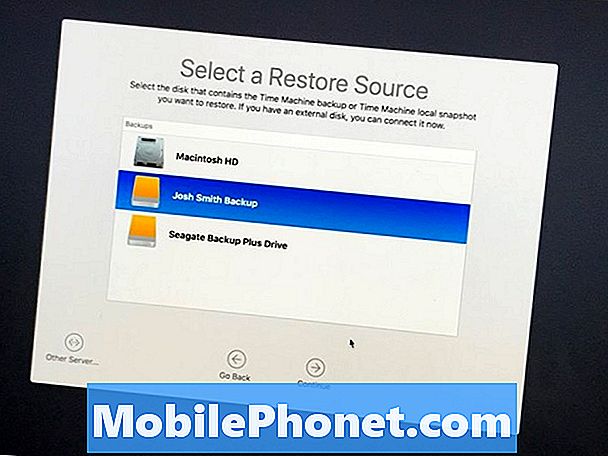
- Виберіть потрібну резервну копію відновити з і натисніть Продовжити.
- Тепер виберіть жорсткий диск, на який потрібно відновити. У більшості випадків це називається Macintosh HD.
Це повністю видалить жорсткий диск вашого Mac і потім відновить цю резервну копію. Це займе деякий час, і ви не зможете користуватися комп'ютером протягом цього періоду. Хоча це в процесі завершення, не змушуйте перезавантажувати ваш Mac, навіть якщо він виглядає як заморожений. Переконайтеся, що ваш Mac підключений до джерела живлення для цього процесу.
Якщо у вас немає резервної копії Time Machine, вам потрібно створити завантажувальний USB з MacOS High Sierra, і вам доведеться по суті зробити чисту установку, а потім відновити файли. Це більше стосується, але корисно для людей без резервного копіювання.
У тих випадках, коли потрібно перейти від APFS до HFS +, потрібно виконати аналогічний процес з завантажувальним USB-накопичувачем, скористатися програмою Disk Utility для переформатування в MacOS Extended Journal, а потім встановити старіші MacOS. Це більш залучений процес, ніж більшість користувачів захочуть увійти.


